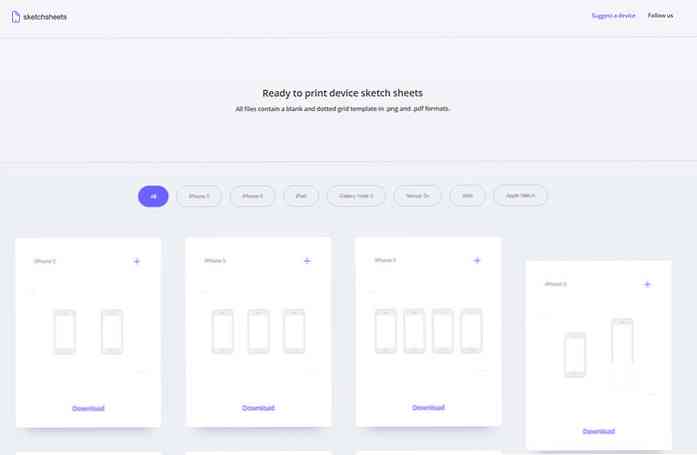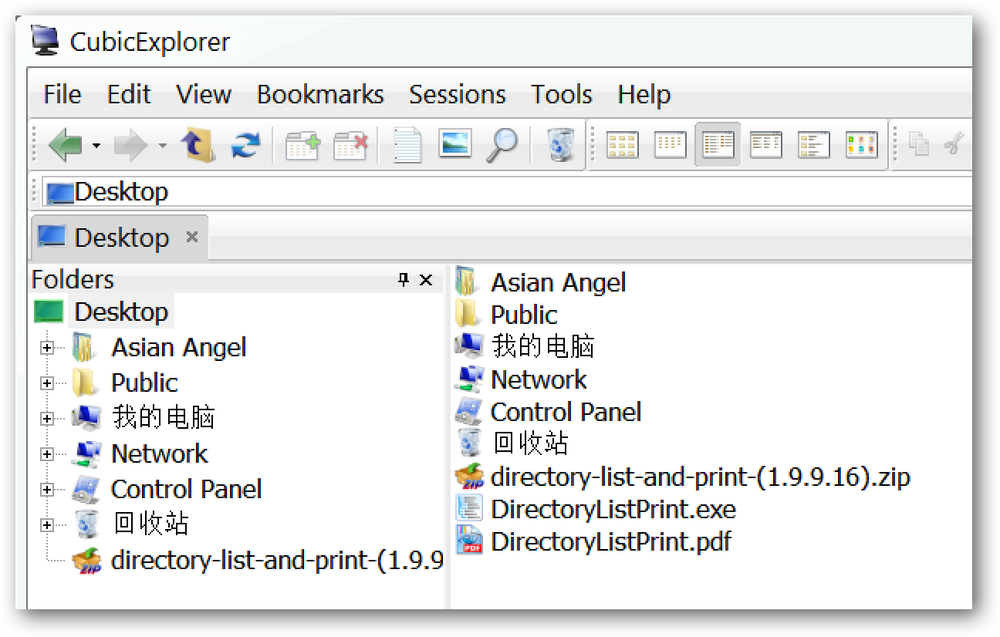Tisk stránky v aplikaci Internet Explorer 7 bez záhlaví nebo zápatí
Záhlaví a zápatí, které vždy tisknou spolu se stránkou při tisku stránky, mohou být dráždivé. Velmi dobře vím, jakou stránku jsem vytiskla, takže mi není vhodné ukázat adresu URL v dolní části stránky.
Chcete-li vypnout záhlaví pouze pro jednorázový tisk, můžete použít okno Náhled náhledu a poté kliknout na tlačítko "zapnout nebo vypnout záhlaví a zápatí".

Chcete-li tyto možnosti natrvalo vypnout, můžete místo toho použít volbu Page Setup.

Stačí kliknout na stránku Page Setup a pak byste měli vidět toto dialogové okno.

Jednoduše můžete odstranit text v textových polích, abyste se zbavili záhlaví a zápatí, nebo můžete změnit možnosti zobrazování čísel stránek v dolní části nebo opravdu libovolnou kombinaci, kterou chcete.
Zde je úplný seznam možností, které můžete použít (Mohli byste je najít také v nápovědě aplikace Vista nebo případně v IE7)
& w - Název okna
& u - Adresa URL stránky
& d - Datum v krátkém formátu
& D - Datum v dlouhém formátu
& t - Čas v běžném formátu, jak je znázorněno na hodinách
& T - Čas v 24hodinovém formátu
& p - Aktuální číslo stránky
& P - Celkový počet stránek
& b - vpravo zarovnejte další text. (Vidíte jej ve výchozím záhlaví, kde & b je umístěn před textem stránky)
& b [TEXT] & b - Když obklopíte text v části & b na obou stranách, text bude centrovat.
&& - Jeden ampersand (&)
Můžete je kombinovat v libovolném formátu, který chcete. Můžete například udělat toto:
Tištěné & P stránky jsem vytiskl & d na & t
Což by vám dalo něco takového:
Vytiskl jsem tyto 23 stran dne 10.1.2007 v 2:05